
phpエディタZimoは、Appleタブレットのパスワードを忘れた問題を解決する方法を紹介します。 iPad のパスコードを忘れてもパニックにならないでください。問題の解決に役立つ簡単な方法がいくつかあります。まず、iTunes を使用して復元を試みると、デバイス上のすべてのデータが消去されますが、バックアップから復元することはできます。バックアップがない場合は、「iPhone を探す」機能を使用してデバイスをリモートでワイプし、パスワードをリセットしてみることもできます。もう 1 つの方法は、リカバリ モードを使用してデバイスをコンピュータに接続し、iTunes を使用してパスワードをリセットすることです。初心者でも経験豊富なユーザーでも、これらの方法は iPad のパスワードを忘れた問題を解決するのに役立ちます。
これを長期間使用しないとパスワードを忘れやすくなりますが、それは真実ではありません。 。 。 。またパスワードを忘れてしまい、ロックを解除するよう求められました。
正直に言うと、私は個人的に Apple 製品をあまり使用しません。1 つはお金がなくて購入する余裕がないため、もう 1 つは Android システムを使用しているためです。 、Windows システムには慣れています
この iPad のパスワードのリセットを始めましょう:
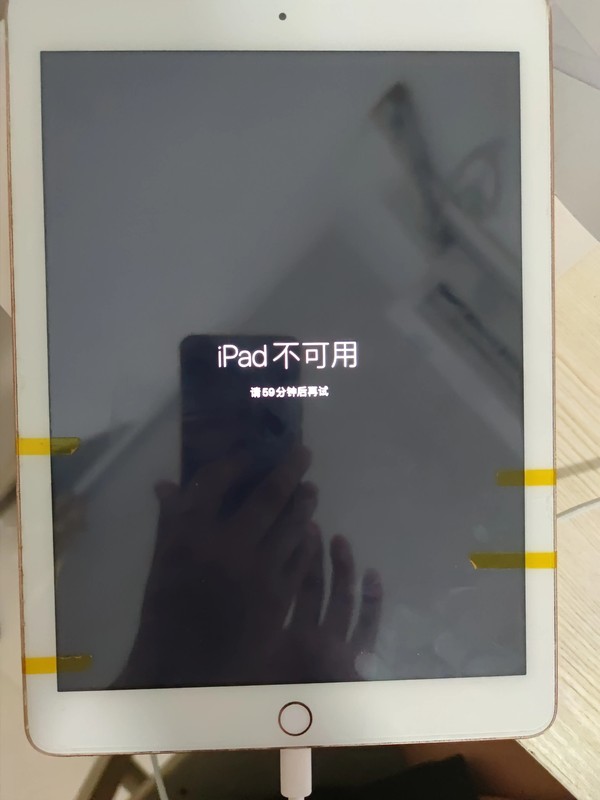
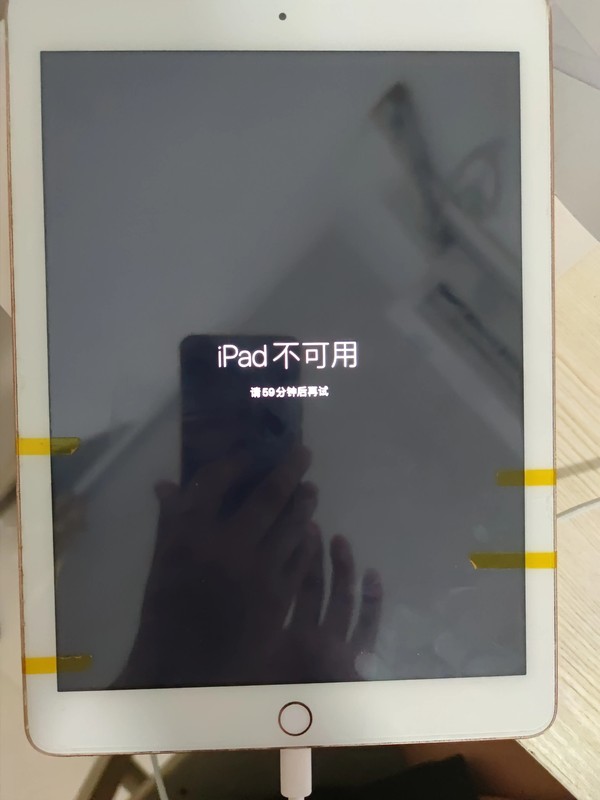
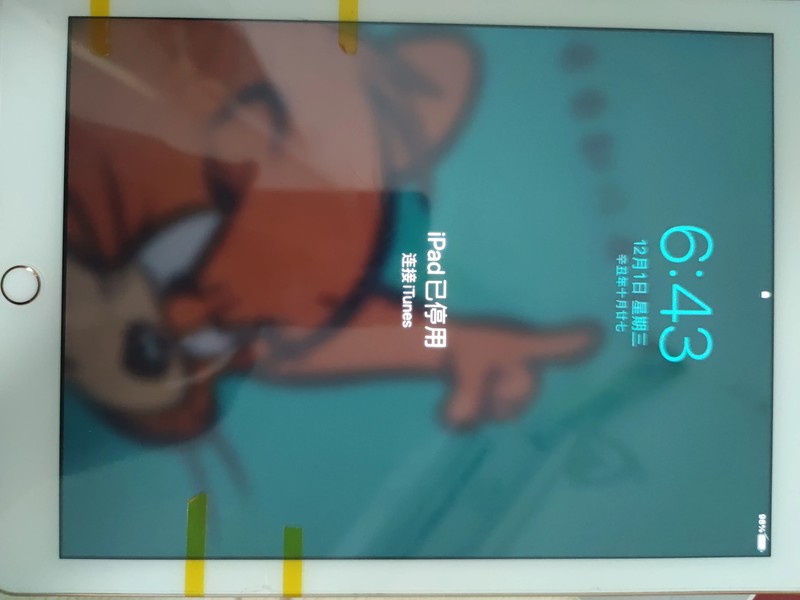
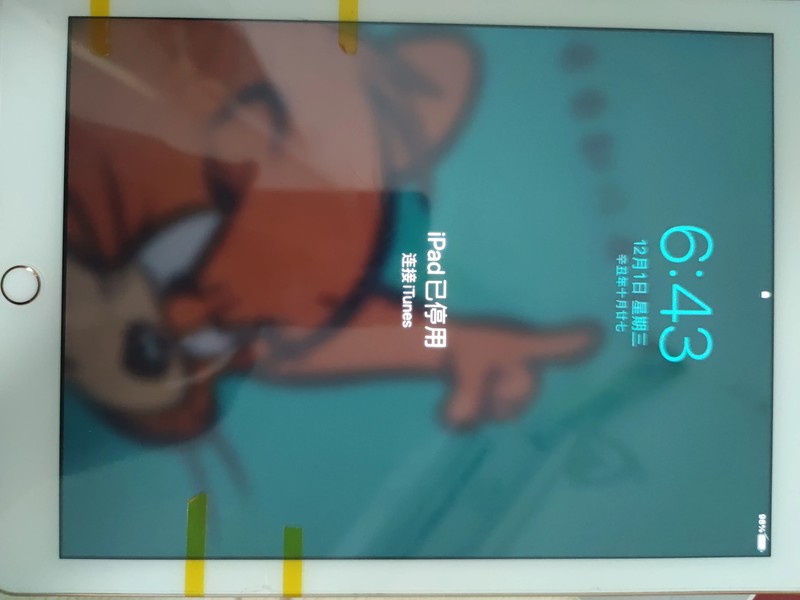
##ステップ 1: まず、コンピューターを使用し、コンピューターに iTunes ソフトウェアをインストールする必要があります。
ステップ 2: iPad をリカバリーモードにします (iPad リカバリーモードに入った後、その前に iPad を完全にシャットダウンする必要があります。)
持っている iPad に対応するホームボタンを押したままにし、同時にすぐに接続します。 iPadをコンピュータに接続します。このボタンは放さないでください。 iPad にリカバリモード画面が表示されるまでボタンを押し続け、その後ボタンを放します。
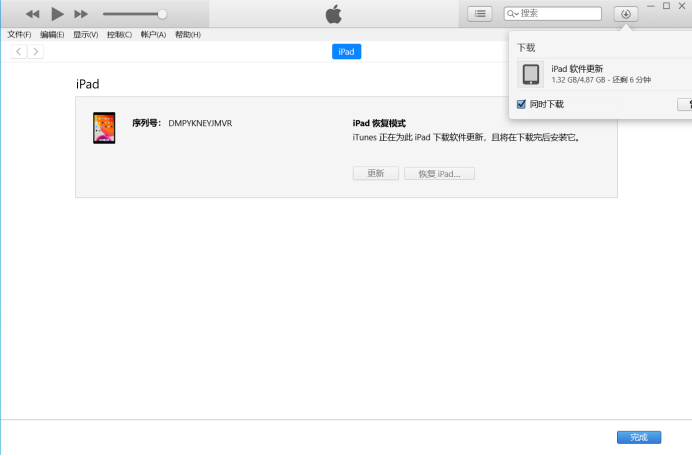
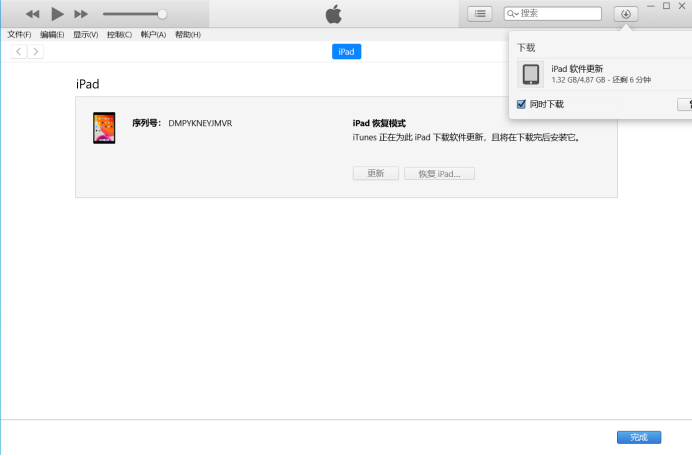
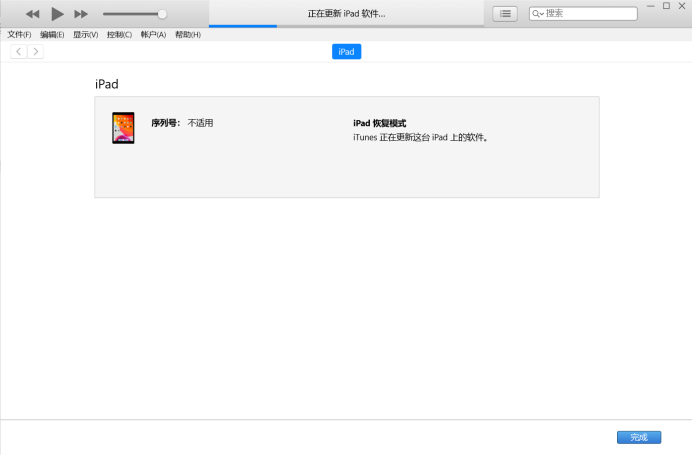
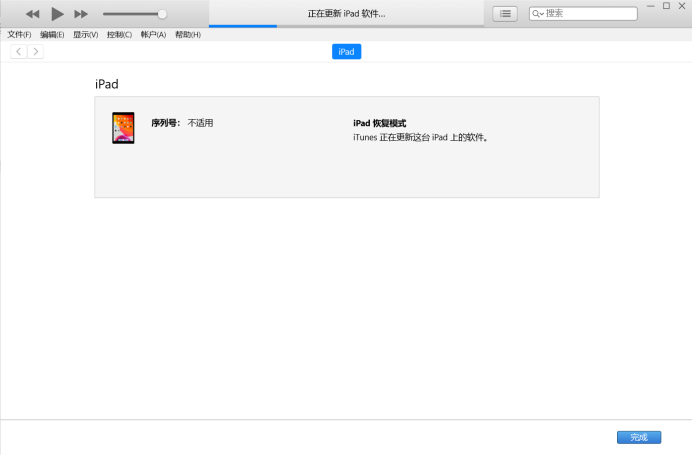


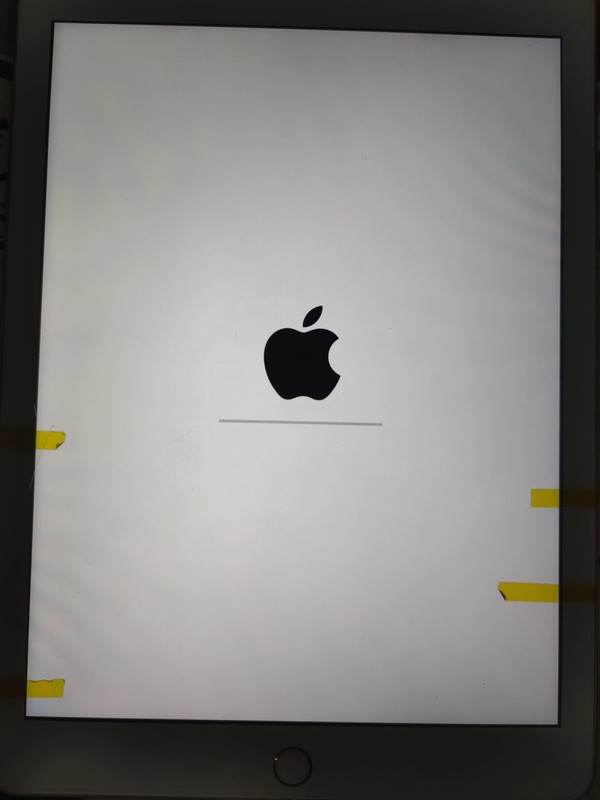
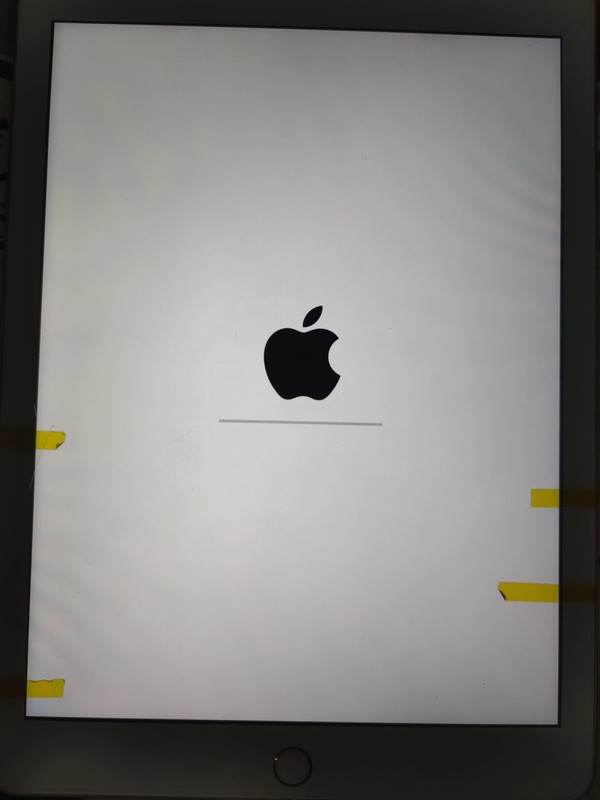
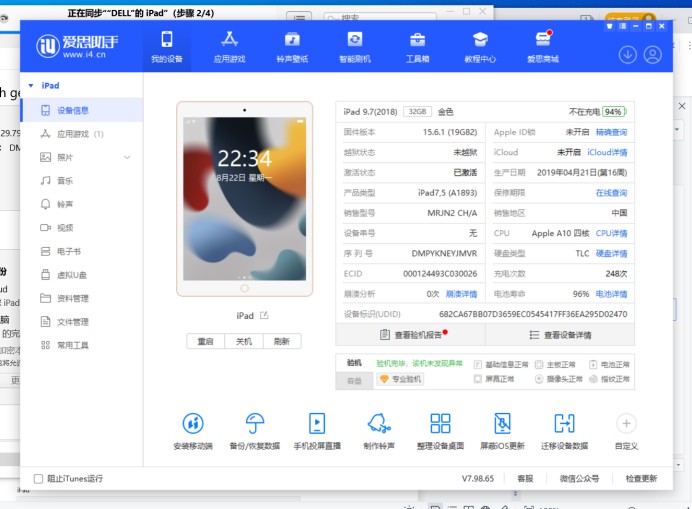
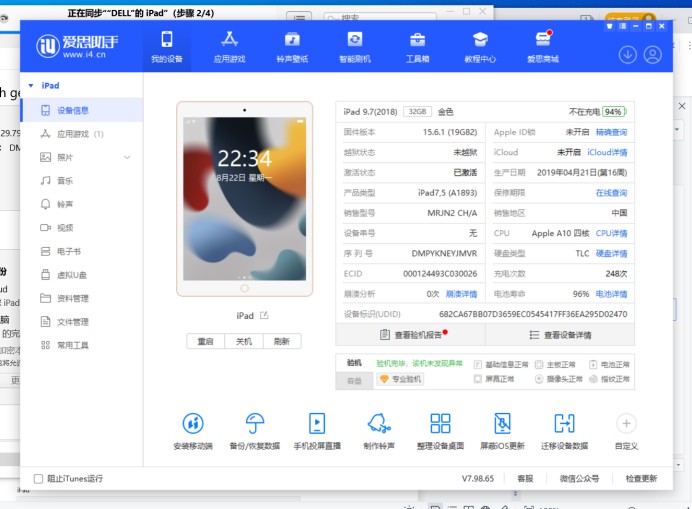
以上がApple タブレットのパスワードを忘れた場合のロックを解除する方法 初心者必読:iPad のパスワードを忘れた場合の解決方法。の詳細内容です。詳細については、PHP 中国語 Web サイトの他の関連記事を参照してください。